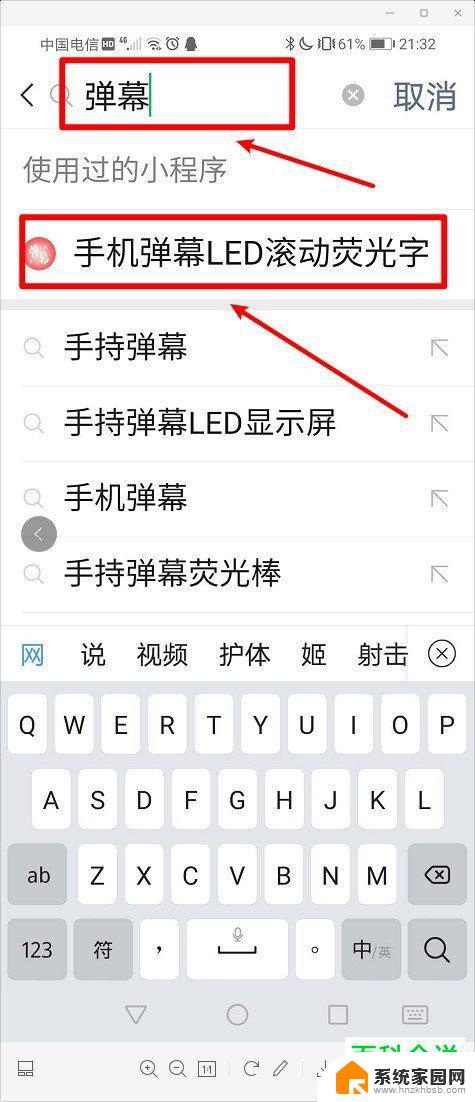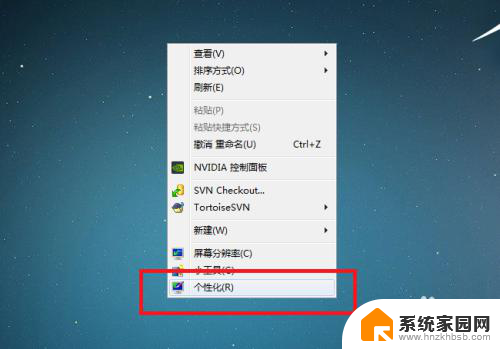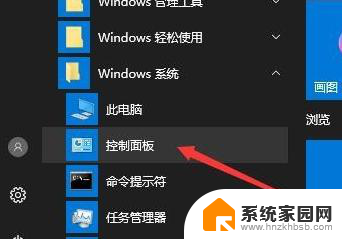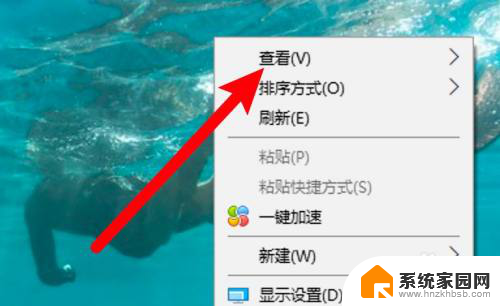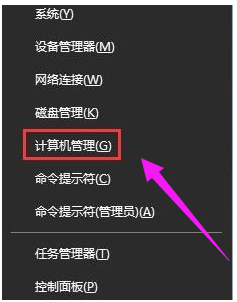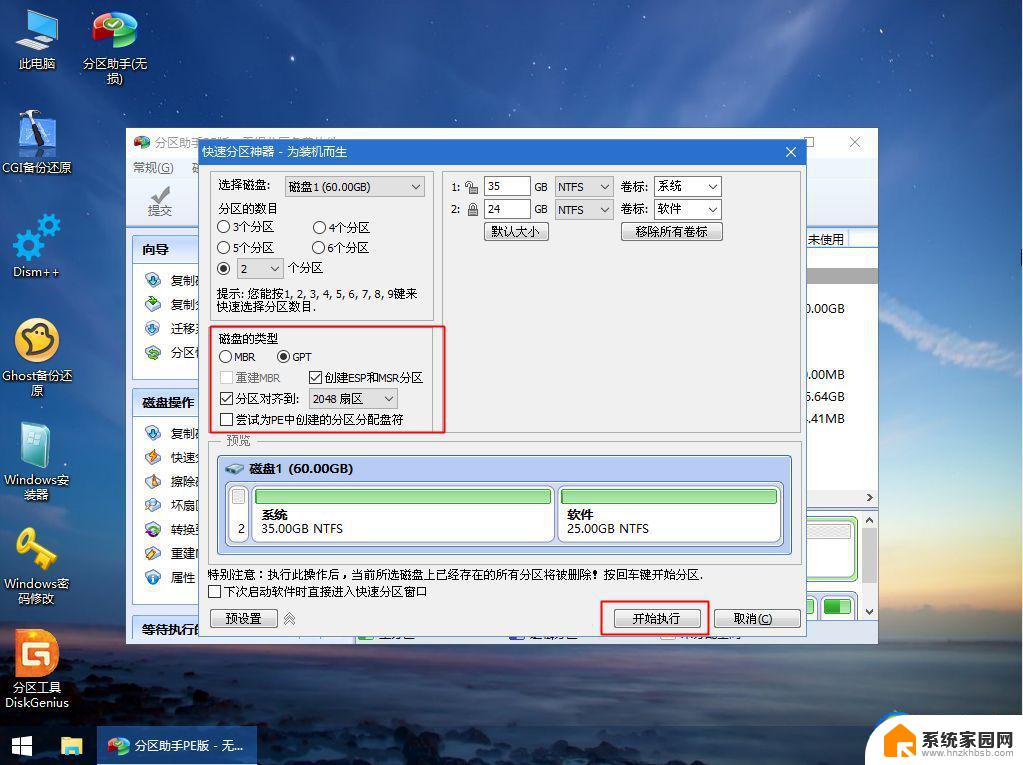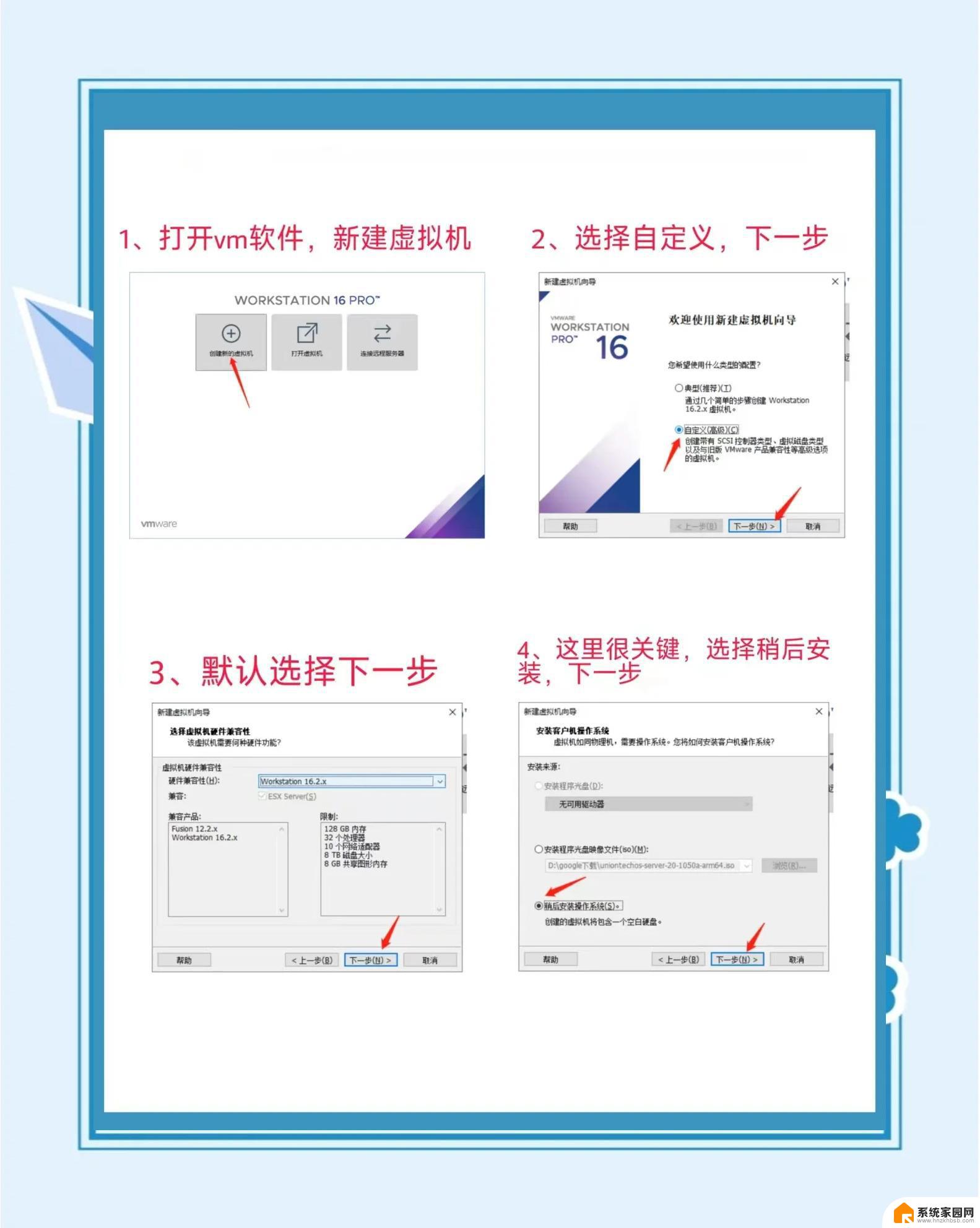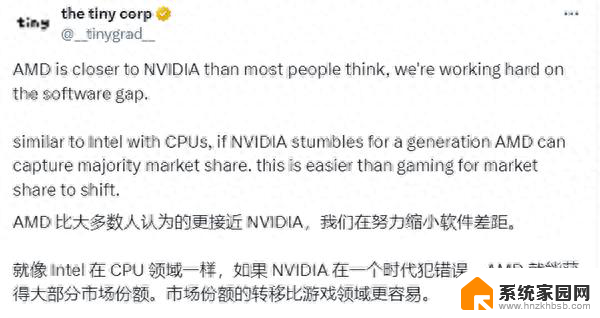鼠标滚动条不能上下滚动怎么设置 鼠标滚轮无法滚动怎么办
近年来随着电脑和互联网的普及,鼠标已经成为人们操作电脑的必需品之一,有时候我们可能会遇到一些问题,比如鼠标的滚动条无法上下滚动或者鼠标滚轮无法滚动。这些问题的出现会给我们的工作和生活带来一定的困扰。在面对这些问题时,我们应该如何解决呢?本文将会针对这些问题提供一些解决方案,帮助大家更好地应对鼠标滚动条不能上下滚动和鼠标滚轮无法滚动的情况。
操作方法:
1.我们首先可以尝试一下是不是鼠标参数不对。我们在我们电脑任务栏上面点击菜单按钮。

2.之后我们点击菜单界面中的设置按钮,进入设置界面中。

3.我们在设置界面中,发现有一个有一个设备按钮,我们点击它,进入设备界面。
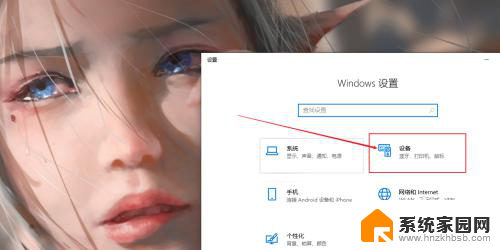
4.我们在设备界面中,点击鼠标按钮。然后再鼠标界面中点击鼠标其他选项按钮。
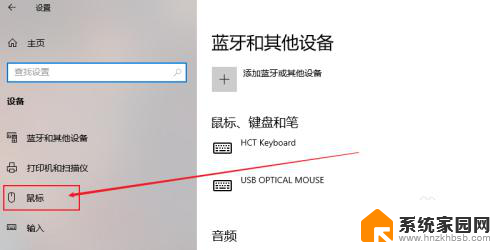
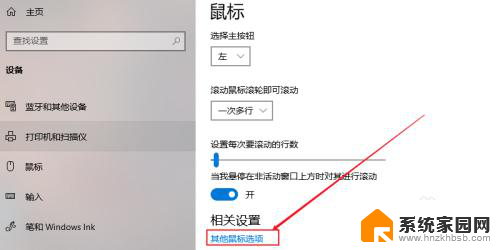
5.我们在对话框中点击滑轮按钮,如图所示。进入鼠标滑轮设置界面。
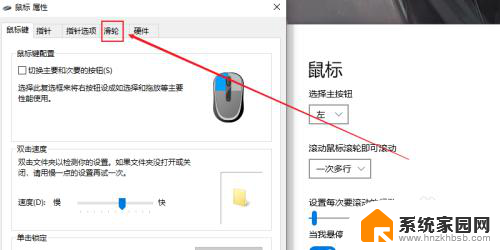
6.在这个界面调整一下我们的滑轮参数,我们可以适当往上调节一点。最后再点击应用按钮。因为滑轮没有反应有可能是灵敏度太低了!
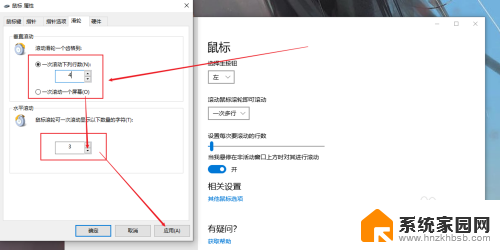
7.如果上述方法没有解决的话,我们可以尝试下,换一个USB接口。实在还不行的话,就是鼠标滑轮的坏掉了,建议重新购买一个鼠标。

以上就是如何设置鼠标滚动条不能上下滚动的全部内容,有需要的用户可以根据以上步骤进行操作,希望对大家有所帮助。